当前位置:
首页 >
Chrome浏览器下载安装及浏览器缓存自动清理方法
Chrome浏览器下载安装及浏览器缓存自动清理方法
时间:2025-07-27
来源:谷歌浏览器官网
详情介绍

1. Chrome浏览器下载安装步骤
- 访问官网下载:打开浏览器输入`https://www.google.cn/intl/zh-CN/chrome/`,点击“下载Chrome”按钮。若无法直接访问,可通过可信软件站(如腾讯软件中心)获取安装包。
- 检查系统版本:Windows用户需确认电脑是32位或64位(右键“此电脑”→“属性”查看),选择对应版本的安装包。
- 安装浏览器:双击下载的`.exe`文件,勾选“同意用户协议”,点击“安装”。默认路径为`C:\Program Files (x86)\Google\Chrome\Application`,无需修改可直接安装。安装完成后,桌面会出现Chrome快捷方式,双击打开即可启动浏览器。
2. 手动清理缓存方法
- 通过设置菜单清理:点击右上角三个点→“设置”→“隐私和安全”→“清除浏览数据”。选择时间范围(如“全部时间”),勾选“缓存的图片和文件”后点击“清除数据”。
- 使用快捷键:按`Ctrl+Shift+Delete`(Windows/Linux)或`Command+Shift+Delete`(Mac),直接打开清理对话框,操作与上述一致。
3. 设置自动清理缓存
- 使用扩展工具:在Chrome应用商店搜索“Auto Clear Cache”等扩展,安装后可设置定时清理(如每天凌晨自动删除缓存)。
- 借助第三方工具:安装CCleaner等系统优化软件,在“浏览器”选项中勾选Chrome,设置定期自动清理缓存文件。
4. 注意事项
- 登录状态:清理前需退出重要网站账号,避免清除Cookie导致重复登录。
- 数据备份:若需保留特定数据,可在清理时取消勾选“Cookie等网站数据”或“密码”。
- 异常处理:若清理后网页加载异常,可尝试恢复默认设置(设置→“高级”→“将设置还原为原始默认设置”)。
继续阅读
google浏览器插件是否支持多页面同时翻译功能
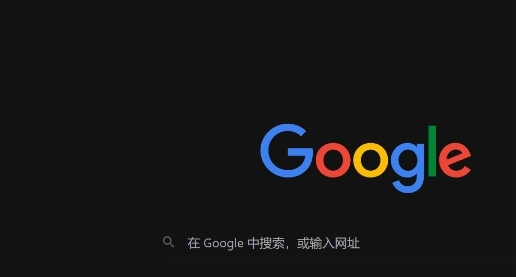 实现多页面同时翻译功能,支持即时翻译整个网页,提升跨语言用户浏览外语网站的便捷性和流畅度,适合跨境电商及多语种用户。
实现多页面同时翻译功能,支持即时翻译整个网页,提升跨语言用户浏览外语网站的便捷性和流畅度,适合跨境电商及多语种用户。
谷歌浏览器广告屏蔽规则高级设置解析
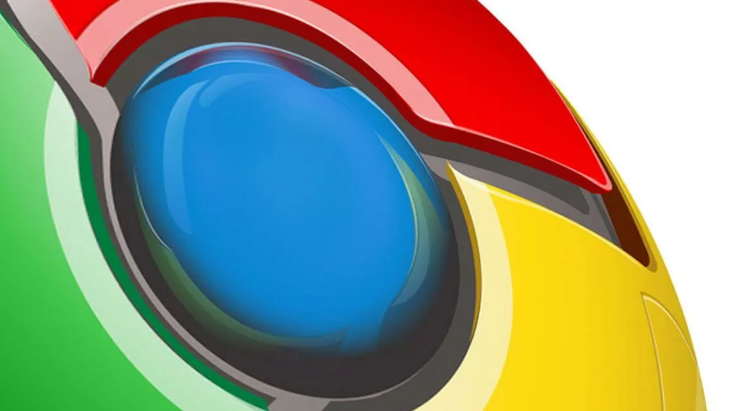 谷歌浏览器广告屏蔽规则高级设置解析,详解自定义广告过滤规则的技巧,实现精准有效的广告拦截。
谷歌浏览器广告屏蔽规则高级设置解析,详解自定义广告过滤规则的技巧,实现精准有效的广告拦截。
Google浏览器下载插件后功能缺失的补全方式
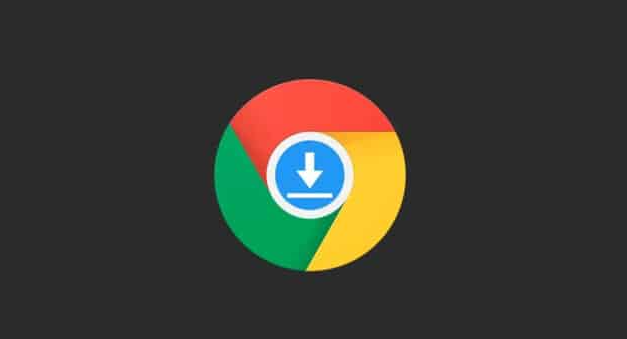 针对Google浏览器下载插件后出现功能缺失的问题,本文介绍了从插件配置、浏览器版本兼容到缓存清理的多种补全方案,帮助用户恢复插件完整功能,提升使用体验。
针对Google浏览器下载插件后出现功能缺失的问题,本文介绍了从插件配置、浏览器版本兼容到缓存清理的多种补全方案,帮助用户恢复插件完整功能,提升使用体验。
Google Chrome浏览器密码自动填写安全性分析
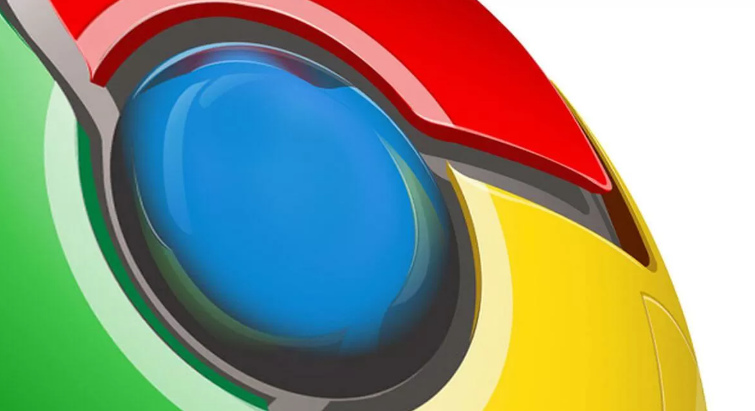 分析Google Chrome浏览器密码自动填写功能的安全隐患,提供防范隐私泄露的实用建议。
分析Google Chrome浏览器密码自动填写功能的安全隐患,提供防范隐私泄露的实用建议。
